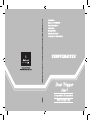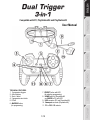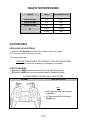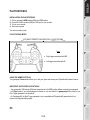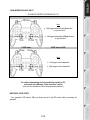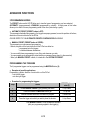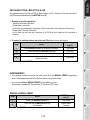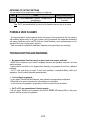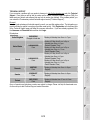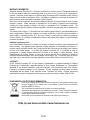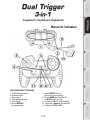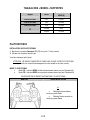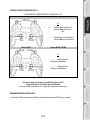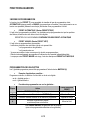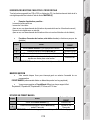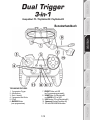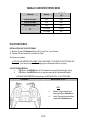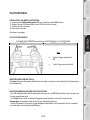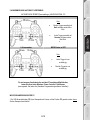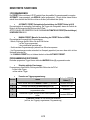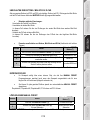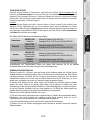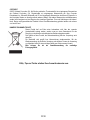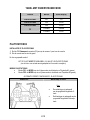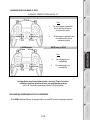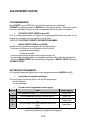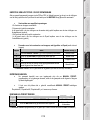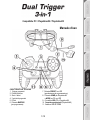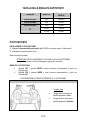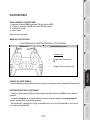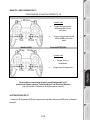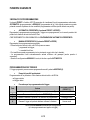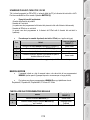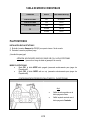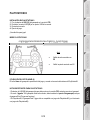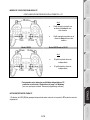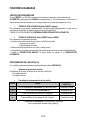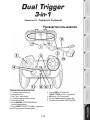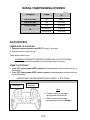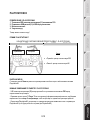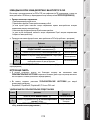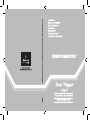Thrustmaster 2960699 2960701 2962060 2962073 Manual de usuario
- Categoría
- Controles de juego
- Tipo
- Manual de usuario
La página se está cargando ...
La página se está cargando ...
La página se está cargando ...
La página se está cargando ...
La página se está cargando ...
La página se está cargando ...
La página se está cargando ...
La página se está cargando ...
La página se está cargando ...
La página se está cargando ...
La página se está cargando ...
La página se está cargando ...
La página se está cargando ...
La página se está cargando ...
La página se está cargando ...
La página se está cargando ...
La página se está cargando ...
La página se está cargando ...
La página se está cargando ...
La página se está cargando ...
La página se está cargando ...
La página se está cargando ...
La página se está cargando ...
La página se está cargando ...
La página se está cargando ...
La página se está cargando ...
La página se está cargando ...
La página se está cargando ...
La página se está cargando ...
La página se está cargando ...
La página se está cargando ...
La página se está cargando ...
La página se está cargando ...
La página se está cargando ...
La página se está cargando ...
La página se está cargando ...
La página se está cargando ...
La página se está cargando ...
La página se está cargando ...
La página se está cargando ...
La página se está cargando ...
La página se está cargando ...
La página se está cargando ...
La página se está cargando ...
La página se está cargando ...
La página se está cargando ...
La página se está cargando ...
La página se está cargando ...
La página se está cargando ...
La página se está cargando ...
La página se está cargando ...

1/10
Compatible: PC / PlayStation®2 / PlayStation®3
Manual del usuario
CARACTERÍSTICAS TÉCNICAS
1. 2 gatillos progresivos
2. Botones de acción
3. Start + Select
4. 2 mini-sticks progresivos
5. D-Pad
6. Botón MAPPING
(para programación)
7. Botón PRESET con LED
(para seleccionar programación)
8. Botón HOME para Playstation®3
y MODE para PC con LED
9. Conector USB (PC y Playstation®3)
10. Conector Gameport (Playstation®2)
11. Selector de USB PC o PS3

2/10
TABLA DE MODOS COMPATIBLES
Plataforma MODO Color botón MODE (8)
PLAYSTATION®1
PS1 APAGADO
PLAYSTATION®2 PS2 ROJO
PLAYSTATION®3 PS3 ROJO
PC
4 EJES VERDE
6 EJES ROJO
PLAYSTATION®2
INSTALACIÓN EN PLAYSTATION®2
1. Enchufa el conector Gameport de PS2 (11) a un puerto número 1 de la consola.
2. Enciende la consola y ejecuta el juego.
¡Ya estás listo para jugar!
ATENCIÓN: NO ENCHUFES NUNCA EL CABLE USB (10) A LA PLAYSTATION®2
(para evitar el riesgo de dañar el gamepad o la consola)
MODO PLAYSTATION®2
Modo PS1: el botón MODE está apagado (reservado exclusivamente para juegos de
Playstation®1)
Modo PS2: el botón MODE está en rojo (reservado exclusivamente para juegos de
Playstation®2)
CONFIGURACIÓN DE PRESELECCIÓN AUTOMÁTICA - PLAYSTATION®2
Modo PS2 Botón MODE está en ROJO
Aquí:
Gatillo derecho asociado con el
botón progresivo Cruz
Gatillo izquierdo asociado con el
botón progresivo Cuadrado

3/10
PLAYSTATION®3
INSTALACIÓN EN PLAYSTATION®3
1. Pon el selector de USB (12) del gamepad en la posición PS3.
2. Enchufa el conector USB (10) en un puerto USB de la consola.
3. Enciende la consola.
4. Ejecuta el juego.
¡Ya estás listo para jugar!
MODO PLAYSTATION®3
CONFIGURACIÓN DE PRESELECCIÓN AUTOMÁTICA - PLAYSTATION®3
Modo PS3 Botón MODE está en ROJO
Aquí:
Gatillo derecho asociado con
R2
Gatillo izquierdo asociado con L2
UTILIZACIÓN DEL BOTÓN HOME (8)
El botón Home del gamepad te permite salir del juego y acceder a los menús del sistema de PlayStation®3.
NOTAS IMPORTANTES PARA PLAYSTATION®3
- El selector de USB (12) del gamepad siempre debe estar en la posición PS3 antes de conectar el gamepad.
- En modo 1 jugador: Si el gamepad oficial está activado, debes cambiarlo al puerto 2 de gamepad para que
el gamepad Dual Trigger sea funcional.
- En Playstation®3, el gamepad Dual Trigger sólo es compatible con juegos de Playstation®3 (y no funcionará
con juegos de Playstation®2).

4/10
PC
INSTALACIÓN EN PC
1. Por el selector de USB (12) del gamepad en la posición PC.
2 Enchufa el conector USB (10) a uno de los puertos USB de tu ordenador. Windows
98/Me/2000/XP/Vista detectará automáticamente el nuevo dispositivo.
3 Instalación de controladores
Los controladores se instalan automáticamente. Sigue las instrucciones en pantalla para terminar la
instalación.
4 Selecciona Inicio/Configuración/Panel de control y luego haz doble clic en Dispositivos de juego
(u Opciones de juego, dependiendo de tu sistema operativo).
El cuadro de dialogo Dispositivos de juego muestra el nombre del gamepad con el estado
Aceptar.
5 En el Panel de control, haz clic en Propiedades para configurar tu gamepad:
Probar dispositivo: te permite probar y ver los botones, D-pad y ejes de los 2 mini-sticks y los 2
gatillos.
¡Ya estás listo para jugar!
SELECCIÓN DEL NÚMERO DE EJES EN PC
Selección de ejes mediante “Software”:
En la página 1 del Panel de control, haz clic en el número de ejes que desees utilizar y luego haz
clic en Aceptar una vez que hayas instalado “Advanced programming software”.
Selección de ejes mediante “Hardware”:
Pulsa el botón MODE (8) para seleccionar el número de ejes activos.

5/10
MODOS DE 2 EJES DISPONIBLES EN PC
CONFIGURACIÓN DE PRESELECCIÓN AUTOMÁTICA - PC
Modo 4 EJES Botón MODE está en VERDE
Aquí:
Gatillo derecho asociado con
la dirección Arriba del mini-
stick derecho
Gatillo izquierdo asociado con la
dirección Abajo del mini-stick
derecho
Modo 6 EJES Botón MODE está en ROJO
Aquí:
El gatillo izquierdo ahora es
independiente
El gatillo derecho ahora es
independiente
Para entender mejor todas las posibilidades disponibles en PC,
pruébalas en la sección “Dispositivos de juego” de Windows
(una vez que hayas instalado “Advanced programming software”)
NOTAS IMPORTANTES PARA PC
- El selector de USB (12) del gamepad siempre debe estar colocado en la posición PC antes de conectar
el gamepad.

6/10
FUNCIONES AVANZADAS
2 MODOS DE PROGRAMACIÓN
El botón PRESET y su LED (7) te permiten ver los tipos de programación que has seleccionado:
AUTOMÁTICA (preprogramada) o MANUAL (programada por ti). Una sola pulsación de este botón te
permite (incluso durante el transcurso de un juego) cambiar de un modo de programación a otro).
PRESELECCIÓN AUTOMÁTICA (Botón PRESET apagado)
Esto representa la programación predeterminada: los gatillos están preprogramados, al igual que las
posiciones de los botones, las direcciones de los mini-sticks y del D-Pad.
CONSULTA LOS DIAGRAMAS DE CONFIGURACIÓN DE PRESELECCIÓN AUTOMÁTICA.
PRESELECCIÓN MANUAL (Botón PRESET está en VERDE)
Esto representa tu programación personal:
- Los botones, las direcciones de los mini-sticks y del D-Pad se pueden:
* programar en los gatillos,
* o intercambiarse entre ellos.
- Puedes modificar la programación a tu gusto y cuando quieras.
- La programación se guarda automáticamente dentro del gamepad (incluso cuando está desconectado).
- Cuando la PRESELECCIÓN MANUAL no tiene valores, es idéntica a la PRESELECCIÓN
AUTOMÁTICA.
PROGRAMACIÓN DE LOS GATILLOS
Los 2 gatillos progresivos se pueden programar utilizando el botón MAPPING (6).
Ejemplos de aplicaciones posibles:
Programación de un botón, dirección de un mini-stick o del D-Pad:
- en el gatillo izquierdo,
- en el gatillo derecho.
Procedimiento de programación de los gatillos:
Pasos Acción
Color del botón
PRESET (7)
1 Activar la PRESELECCIÓN MANUAL (7) pulsando el botón. Encendido en verde
2 Pulsar y soltar el botón MAPPING (6). Encendido en rojo
3 Pulsar y soltar el botón o dirección a programar. Parpadea en rojo
4 Pulsar el gatillo en el que deseas colocar la función. Encendido en verde
Tu PRESELECCIÓN MANUAL ya está activada y actualizada
(con tu programación aplicada al (los) gatillo(s))

7/10
INTERCAMBIAR BOTONES/MINI-STICKS/D-PAD
Todos los botones progresivos (en PS2 Y PS3) o botones digitales (en PC), así como las direcciones de
los mini-sticks y del D-Pad se pueden intercambiar utilizando el botón MAPPING (6).
Ejemplos de aplicaciones posibles:
- Intercambiar las funciones de botones
- Intercambiar los 2 mini-sticks
(en este caso, tendrás que mapear las 4 direcciones del primer mini-stick en las 4 direcciones del
segundo mini-stick)
- Intercambiar el D-Pad con un mini-stick
(en este caso, tendrás que mapear las 4 direcciones del D-Pad en las 4 direcciones del mini-stick en
cuestión).
Procedimiento para intercambiar botones, mini-sticks y D-Pad (no funciona con
gatillos)
Pasos Acción
Color del botón
PRESET (7)
1 Activar la PRESELECCIÓN MANUAL (7) pulsando el botón. Encendido en verde
2 Pulsar y soltar el botón MAPPING (6). Encendido en rojo
3 Pulsar y soltar el botón o dirección a intercambiar. Parpadea en rojo
4
Pulsar y soltar el botón o dirección en los que deseas colocar la
función.
Encendido en verde
Tu PRESELECCIÓN MANUAL ya está activada y actualizada (con las 2 funciones intercambiadas).
MEMORIA EEPROM
El gamepad incluye un chip interno que guarda toda tu programación de PRESELECCIÓN
MANUAL (incluso si el gamepad se apaga o se desconecta durante un período largo de
tiempo).
Puedes guardar una PRESELECCIÓN MANUAL diferente para cada plataforma que
utilices:
Playstation®1, Playstation®2, Playstation®3, PC 4 ejes, y PC 6 ejes.
BORRAR UNA PRESELECCIÓN MANUAL
Pasos Acción
Color del botón
PRESET (7)
1 Activar la PRESELECCIÓN MANUAL (7). Encendido en verde
2
Pulsar y mantener el botón MAPPING
(6)
durante 2 segundos.
Parpadea en verde
durante 2 segundos

8/10
Tu PRESELECCIÓN MANUAL ya no tiene valores (y otra vez es idéntica a la Preselección
automática).
VOLVER A LOS VALORES DE FÁBRICA
Puedes borrar todas tus programaciones o configuraciones en un solo paso:
Pasos Acción
Color del botón PRESET
(7)
1
Pulsar simultáneamente los botones
MAPPING
+
SELECT + START.
Parpadea en verde y en
rojo durante 2 segundos
Se borran todas tus PRESELECCIONES MANUALES (PC + PS2 + PS3) o configuraciones.
Nota: En PC, recomendamos que realices esta operación cuando no estés en un juego.
USOS POSIBLES EN JUEGOS
- Los gatillos (gracias a su acción progresiva y mayor rango de recorrido mecánico que el de cualquier
otro botón) ofrecen un control extremadamente preciso en todos lo tipos de juegos: carreras (freno de
mano, aceleración y frenado independientes y progresivos), acción y FPS (cadencia de disparo,
movimiento lateral), deportes (pase o disparo medido, fuerza de golpe o salto, velocidad corriendo), etc…
- Hay numerosas posibilidades de configuración, dependiendo del tipo de juego que utilices.
RESOLUCIONES DE PROBLEMAS Y ADVERTENCIAS
Mi gamepad no funciona correctamente o no parece estar calibrado adecuadamente:
- Apaga el ordenador o la consola, desconecta por completo el gamepad, vuelve a conectarlo y luego
reinicia el juego.
- No muevas nunca los mini-sticks ni los gatillos al conectar el gamepad (para evitar problemas de
calibración).
- En PC, si el juego no acepta el modo de “6 ejes” (lo que produce efectos no deseados), cambia el
gamepad al modo de “4 ejes” (el modo estándar del gamepad).
No puedo configurar el gamepad:
- En el menú “Opciones/Controlador/Gamepad” del juego: selecciona la configuración más apropiada.
- Consulta el manual de usuario del juego o la ayuda online para tener más información.
- También puedes utilizar la función de “programación” del gamepad para resolver este tipo de
problemas.
En PC o PS3, mi gamepad no funciona adecuadamente:
- Sal del juego, desconecta el gamepad, verifica que el selector de USB PC/PS3 (12) está en la posición
correcta, y luego vuelve a conectar el gamepad.

9/10
SOPORTE TÉCNICO
Si encuentras un problema con tu producto, visita http://ts.thrustmaster.com y haz clic en Technical
Support. Desde allí podrás acceder a distintas utilidades (preguntas frecuentes (Frequently Asked
Questions, FAQ), las últimas versiones de controladores y software) que pueden ayudarte a resolver tu
problema. Si el problema persiste, puedes contactar con el servicio de soporte técnico de los productos de
Thrustmaster (“Soporte Técnico”):
Por correo electrónico:
Para utilizar el soporte técnico por correo electrónico, primero debes registrarte online. La información que
proporciones ayudará a los agentes a resolver más rápidamente tu problema. Haz clic en Registration en
la parte izquierda de la página de Soporte técnico y sigue las instrucciones en pantalla. Si ya te has
registrado, rellena los campos Username y Password y después haz clic en Login.
Por teléfono (si no dispone de acceso a Internet):
Las horas de funcionamiento y los números de teléfono pueden cambiar. En http://ts.thrustmaster.com se
puede obtener la información de contacto de Soporte técnico más actualizada.
INFORMACIÓN DE GARANTÍA
En todo el mundo, Guillemot Corporation S.A. (“Guillemot”) garantiza al consumidor que este producto de
Thrustmaster estará libre de defectos materiales y fallos de fabricación por un periodo de dos (2) años a
partir de la fecha de compra original. Si el producto pareciera estar defectuoso durante el periodo de
garantía, contacte inmediatamente con el Soporte Técnico, que le indicará el procedimiento a seguir. Si el
defecto se confirma, el producto debe devolverse a su lugar de compra (o a cualquier otro lugar indicado
por el Soporte Técnico).
Dentro del contexto de esta garantía, el producto defectuoso del consumidor será reparado o
reemplazado, a elección del Soporte Técnico. En los casos que lo autorice la ley aplicable, toda la
responsabilidad de Guillemot y de sus filiales (incluyendo sobre daños indirectos) está limitada a la
reparación o sustitución del producto de Thrustmaster. Los derechos legales del consumidor con respecto
a la legislación aplicable a la venta de bienes de consumo no se ven afectados por esta garantía.
Esta garantía no se aplicará: (1) si el producto ha sido modificado, abierto, alterado, o ha sufrido daños
como resultado de una utilización inapropiada u ofensiva, negligencia, accidente, desgaste normal, o
cualquier otra causa no relacionada con un defecto material o fallo de fabricación; (2) en caso de no
cumplimiento de las instrucciones proporcionadas por el Soporte Técnico; (3) a software no publicado por
Guillemot, o sea, a software que está sujeto a una garantía específica proporcionada por su fabricante.
España
901988060
Precio de una llamada telefónica
local
De lunes a viernes de 9:00 a 19:00

10/10
COPYRIGHT
© 2007 Guillemot Corporation S.A. Todos los derechos reservados. Thrustmaster® es una marca
registrada de Guillemot Corporation S.A. Playstation®es una marca registrada de Sony Computer
Entertainment, Inc. Este producto no está avalado ni licenciado oficialmente por Sony Computer
Entertainment, Inc. Windows® y Windows® XP son marcas comerciales registradas de Microsoft
Corporation en Estados Unidos y/o en otros países. Pentium® es una marca comercial registrada de Intel
Corporation. Todas las demás marcas comerciales y nombres de marca se reconocen aquí y son
propiedad de sus respectivos dueños. Ilustraciones no definitivas. Los contenidos, diseños y
especificaciones están sujetos a cambios sin previo aviso y pueden variar de un país a otro. Hecho en
China.
RECOMENDACIÓN DE PROTECCIÓN AMBIENTAL
Al terminar su vida útil, este producto no debe tirarse en un contenedor de
basuras estándar, sino que debe dejarse en un punto de recogida de desechos
eléctricos y equipamiento electrónico para ser reciclado.
Esto viene confirmado por el símbolo que se encuentra en el producto, manual
del usuario o embalaje.
Dependiendo de sus características, los materiales pueden reciclarse. Mediante
el reciclaje y otras formas de procesamiento de los desechos eléctricos y el
equipamiento electrónico puedes contribuir de forma significativa a ayudar a
proteger el medio ambiente.
Contacta con las autoridades locales para más información sobre el punto
de recogida más cercano.
FAQ, consejos y controladores disponibles en www.thrustmaster.com
La página se está cargando ...
La página se está cargando ...
La página se está cargando ...
La página se está cargando ...
La página se está cargando ...
La página se está cargando ...
La página se está cargando ...
La página se está cargando ...
La página se está cargando ...
La página se está cargando ...
La página se está cargando ...
Transcripción de documentos
Compatible: PC / PlayStation®2 / PlayStation®3 Manual del usuario CARACTERÍSTICAS TÉCNICAS 1. 2 gatillos progresivos 2. Botones de acción 3. Start + Select 4. 2 mini-sticks progresivos 5. D-Pad 6. Botón MAPPING (para programación) 7. Botón PRESET con LED (para seleccionar programación) 8. Botón HOME para Playstation®3 y MODE para PC con LED 9. Conector USB (PC y Playstation®3) 10. Conector Gameport (Playstation®2) 11. Selector de USB PC o PS3 1/10 TABLA DE MODOS COMPATIBLES Plataforma MODO Color botón MODE (8) PLAYSTATION®1 PS1 APAGADO PLAYSTATION®2 PS2 ROJO PLAYSTATION®3 PS3 ROJO 4 EJES VERDE 6 EJES ROJO PC PLAYSTATION®2 INSTALACIÓN EN PLAYSTATION®2 1. Enchufa el conector Gameport de PS2 (11) a un puerto número 1 de la consola. 2. Enciende la consola y ejecuta el juego. ¡Ya estás listo para jugar! ATENCIÓN: NO ENCHUFES NUNCA EL CABLE USB (10) A LA PLAYSTATION®2 (para evitar el riesgo de dañar el gamepad o la consola) MODO PLAYSTATION®2 Modo PS1: el botón MODE está apagado (reservado exclusivamente para juegos de Playstation®1) Modo PS2: el botón MODE está en rojo (reservado exclusivamente para juegos de Playstation®2) CONFIGURACIÓN DE PRESELECCIÓN AUTOMÁTICA - PLAYSTATION®2 Modo PS2 Botón MODE está en ROJO Aquí: 2/10 Gatillo derecho asociado con el botón progresivo Cruz Gatillo izquierdo asociado con el botón progresivo Cuadrado PLAYSTATION®3 INSTALACIÓN EN PLAYSTATION®3 1. Pon el selector de USB (12) del gamepad en la posición PS3. 2. Enchufa el conector USB (10) en un puerto USB de la consola. 3. Enciende la consola. 4. Ejecuta el juego. ¡Ya estás listo para jugar! MODO PLAYSTATION®3 CONFIGURACIÓN DE PRESELECCIÓN AUTOMÁTICA - PLAYSTATION®3 Modo PS3 Botón MODE está en ROJO Aquí: Gatillo derecho asociado con R2 Gatillo izquierdo asociado con L2 UTILIZACIÓN DEL BOTÓN HOME (8) El botón Home del gamepad te permite salir del juego y acceder a los menús del sistema de PlayStation®3. NOTAS IMPORTANTES PARA PLAYSTATION®3 - El selector de USB (12) del gamepad siempre debe estar en la posición PS3 antes de conectar el gamepad. - En modo 1 jugador: Si el gamepad oficial está activado, debes cambiarlo al puerto 2 de gamepad para que el gamepad Dual Trigger sea funcional. - En Playstation®3, el gamepad Dual Trigger sólo es compatible con juegos de Playstation®3 (y no funcionará con juegos de Playstation®2). 3/10 PC INSTALACIÓN EN PC 1. Por el selector de USB (12) del gamepad en la posición PC. 2 Enchufa el conector USB (10) a uno de los puertos USB de tu ordenador. Windows 98/Me/2000/XP/Vista detectará automáticamente el nuevo dispositivo. 3 Instalación de controladores Los controladores se instalan automáticamente. Sigue las instrucciones en pantalla para terminar la instalación. 4 Selecciona Inicio/Configuración/Panel de control y luego haz doble clic en Dispositivos de juego (u Opciones de juego, dependiendo de tu sistema operativo). El cuadro de dialogo Dispositivos de juego muestra el nombre del gamepad con el estado Aceptar. 5 En el Panel de control, haz clic en Propiedades para configurar tu gamepad: Probar dispositivo: te permite probar y ver los botones, D-pad y ejes de los 2 mini-sticks y los 2 gatillos. ¡Ya estás listo para jugar! SELECCIÓN DEL NÚMERO DE EJES EN PC Selección de ejes mediante “Software”: En la página 1 del Panel de control, haz clic en el número de ejes que desees utilizar y luego haz clic en Aceptar una vez que hayas instalado “Advanced programming software”. Selección de ejes mediante “Hardware”: Pulsa el botón MODE (8) para seleccionar el número de ejes activos. 4/10 MODOS DE 2 EJES DISPONIBLES EN PC CONFIGURACIÓN DE PRESELECCIÓN AUTOMÁTICA - PC Modo 4 EJES Botón MODE está en VERDE Aquí: Modo 6 EJES Gatillo derecho asociado con la dirección Arriba del ministick derecho Gatillo izquierdo asociado con la dirección Abajo del mini-stick derecho Botón MODE está en ROJO Aquí: El gatillo izquierdo ahora es independiente El gatillo derecho ahora es independiente Para entender mejor todas las posibilidades disponibles en PC, pruébalas en la sección “Dispositivos de juego” de Windows (una vez que hayas instalado “Advanced programming software”) NOTAS IMPORTANTES PARA PC - El selector de USB (12) del gamepad siempre debe estar colocado en la posición PC antes de conectar el gamepad. 5/10 FUNCIONES AVANZADAS 2 MODOS DE PROGRAMACIÓN El botón PRESET y su LED (7) te permiten ver los tipos de programación que has seleccionado: AUTOMÁTICA (preprogramada) o MANUAL (programada por ti). Una sola pulsación de este botón te permite (incluso durante el transcurso de un juego) cambiar de un modo de programación a otro). PRESELECCIÓN AUTOMÁTICA (Botón PRESET apagado) Esto representa la programación predeterminada: los gatillos están preprogramados, al igual que las posiciones de los botones, las direcciones de los mini-sticks y del D-Pad. CONSULTA LOS DIAGRAMAS DE CONFIGURACIÓN DE PRESELECCIÓN AUTOMÁTICA. PRESELECCIÓN MANUAL (Botón PRESET está en VERDE) Esto representa tu programación personal: - Los botones, las direcciones de los mini-sticks y del D-Pad se pueden: * programar en los gatillos, * o intercambiarse entre ellos. - Puedes modificar la programación a tu gusto y cuando quieras. - La programación se guarda automáticamente dentro del gamepad (incluso cuando está desconectado). - Cuando la PRESELECCIÓN MANUAL no tiene valores, es idéntica a la PRESELECCIÓN AUTOMÁTICA. PROGRAMACIÓN DE LOS GATILLOS Los 2 gatillos progresivos se pueden programar utilizando el botón MAPPING (6). Ejemplos de aplicaciones posibles: Programación de un botón, dirección de un mini-stick o del D-Pad: - en el gatillo izquierdo, - en el gatillo derecho. Procedimiento de programación de los gatillos: Activar la PRESELECCIÓN MANUAL (7) pulsando el botón. Color del botón PRESET (7) Encendido en verde 2 Pulsar y soltar el botón MAPPING (6). Encendido en rojo 3 Pulsar y soltar el botón o dirección a programar. Parpadea en rojo 4 Pulsar el gatillo en el que deseas colocar la función. Encendido en verde Pasos Acción 1 Tu PRESELECCIÓN MANUAL ya está activada y actualizada (con tu programación aplicada al (los) gatillo(s)) 6/10 INTERCAMBIAR BOTONES/MINI-STICKS/D-PAD Todos los botones progresivos (en PS2 Y PS3) o botones digitales (en PC), así como las direcciones de los mini-sticks y del D-Pad se pueden intercambiar utilizando el botón MAPPING (6). Ejemplos de aplicaciones posibles: - Intercambiar las funciones de botones - Intercambiar los 2 mini-sticks (en este caso, tendrás que mapear las 4 direcciones del primer mini-stick en las 4 direcciones del segundo mini-stick) - Intercambiar el D-Pad con un mini-stick (en este caso, tendrás que mapear las 4 direcciones del D-Pad en las 4 direcciones del mini-stick en cuestión). Procedimiento para intercambiar botones, mini-sticks y D-Pad (no funciona con gatillos) Color del botón Pasos Acción PRESET (7) 1 Activar la PRESELECCIÓN MANUAL (7) pulsando el botón. Encendido en verde 2 Pulsar y soltar el botón MAPPING (6). Encendido en rojo 3 Pulsar y soltar el botón o dirección a intercambiar. Parpadea en rojo Pulsar y soltar el botón o dirección en los que deseas colocar la Encendido en verde función. Tu PRESELECCIÓN MANUAL ya está activada y actualizada (con las 2 funciones intercambiadas). 4 MEMORIA EEPROM El gamepad incluye un chip interno que guarda toda tu programación de PRESELECCIÓN MANUAL (incluso si el gamepad se apaga o se desconecta durante un período largo de tiempo). Puedes guardar una PRESELECCIÓN MANUAL diferente para cada plataforma que utilices: Playstation®1, Playstation®2, Playstation®3, PC 4 ejes, y PC 6 ejes. BORRAR UNA PRESELECCIÓN MANUAL Pasos Acción 1 Activar la PRESELECCIÓN MANUAL (7). Pulsar y mantener el botón MAPPING (6) durante 2 segundos. 2 7/10 Color del botón PRESET (7) Encendido en verde Parpadea en verde durante 2 segundos Tu PRESELECCIÓN MANUAL ya no tiene valores (y otra vez es idéntica a la Preselección automática). VOLVER A LOS VALORES DE FÁBRICA Puedes borrar todas tus programaciones o configuraciones en un solo paso: Color del botón PRESET Pasos Acción (7) Pulsar simultáneamente los botones MAPPING + Parpadea en verde y en 1 SELECT + START. rojo durante 2 segundos Se borran todas tus PRESELECCIONES MANUALES (PC + PS2 + PS3) o configuraciones. Nota: En PC, recomendamos que realices esta operación cuando no estés en un juego. USOS POSIBLES EN JUEGOS - Los gatillos (gracias a su acción progresiva y mayor rango de recorrido mecánico que el de cualquier otro botón) ofrecen un control extremadamente preciso en todos lo tipos de juegos: carreras (freno de mano, aceleración y frenado independientes y progresivos), acción y FPS (cadencia de disparo, movimiento lateral), deportes (pase o disparo medido, fuerza de golpe o salto, velocidad corriendo), etc… - Hay numerosas posibilidades de configuración, dependiendo del tipo de juego que utilices. RESOLUCIONES DE PROBLEMAS Y ADVERTENCIAS Mi gamepad no funciona correctamente o no parece estar calibrado adecuadamente: - Apaga el ordenador o la consola, desconecta por completo el gamepad, vuelve a conectarlo y luego reinicia el juego. - No muevas nunca los mini-sticks ni los gatillos al conectar el gamepad (para evitar problemas de calibración). - En PC, si el juego no acepta el modo de “6 ejes” (lo que produce efectos no deseados), cambia el gamepad al modo de “4 ejes” (el modo estándar del gamepad). No puedo configurar el gamepad: - En el menú “Opciones/Controlador/Gamepad” del juego: selecciona la configuración más apropiada. - Consulta el manual de usuario del juego o la ayuda online para tener más información. - También puedes utilizar la función de “programación” del gamepad para resolver este tipo de problemas. En PC o PS3, mi gamepad no funciona adecuadamente: - Sal del juego, desconecta el gamepad, verifica que el selector de USB PC/PS3 (12) está en la posición correcta, y luego vuelve a conectar el gamepad. 8/10 SOPORTE TÉCNICO Si encuentras un problema con tu producto, visita http://ts.thrustmaster.com y haz clic en Technical Support. Desde allí podrás acceder a distintas utilidades (preguntas frecuentes (Frequently Asked Questions, FAQ), las últimas versiones de controladores y software) que pueden ayudarte a resolver tu problema. Si el problema persiste, puedes contactar con el servicio de soporte técnico de los productos de Thrustmaster (“Soporte Técnico”): Por correo electrónico: Para utilizar el soporte técnico por correo electrónico, primero debes registrarte online. La información que proporciones ayudará a los agentes a resolver más rápidamente tu problema. Haz clic en Registration en la parte izquierda de la página de Soporte técnico y sigue las instrucciones en pantalla. Si ya te has registrado, rellena los campos Username y Password y después haz clic en Login. Por teléfono (si no dispone de acceso a Internet): 901988060 De lunes a viernes de 9:00 a 19:00 Precio de una llamada telefónica local Las horas de funcionamiento y los números de teléfono pueden cambiar. En http://ts.thrustmaster.com se puede obtener la información de contacto de Soporte técnico más actualizada. España INFORMACIÓN DE GARANTÍA En todo el mundo, Guillemot Corporation S.A. (“Guillemot”) garantiza al consumidor que este producto de Thrustmaster estará libre de defectos materiales y fallos de fabricación por un periodo de dos (2) años a partir de la fecha de compra original. Si el producto pareciera estar defectuoso durante el periodo de garantía, contacte inmediatamente con el Soporte Técnico, que le indicará el procedimiento a seguir. Si el defecto se confirma, el producto debe devolverse a su lugar de compra (o a cualquier otro lugar indicado por el Soporte Técnico). Dentro del contexto de esta garantía, el producto defectuoso del consumidor será reparado o reemplazado, a elección del Soporte Técnico. En los casos que lo autorice la ley aplicable, toda la responsabilidad de Guillemot y de sus filiales (incluyendo sobre daños indirectos) está limitada a la reparación o sustitución del producto de Thrustmaster. Los derechos legales del consumidor con respecto a la legislación aplicable a la venta de bienes de consumo no se ven afectados por esta garantía. Esta garantía no se aplicará: (1) si el producto ha sido modificado, abierto, alterado, o ha sufrido daños como resultado de una utilización inapropiada u ofensiva, negligencia, accidente, desgaste normal, o cualquier otra causa no relacionada con un defecto material o fallo de fabricación; (2) en caso de no cumplimiento de las instrucciones proporcionadas por el Soporte Técnico; (3) a software no publicado por Guillemot, o sea, a software que está sujeto a una garantía específica proporcionada por su fabricante. 9/10 COPYRIGHT © 2007 Guillemot Corporation S.A. Todos los derechos reservados. Thrustmaster® es una marca registrada de Guillemot Corporation S.A. Playstation®es una marca registrada de Sony Computer Entertainment, Inc. Este producto no está avalado ni licenciado oficialmente por Sony Computer Entertainment, Inc. Windows® y Windows® XP son marcas comerciales registradas de Microsoft Corporation en Estados Unidos y/o en otros países. Pentium® es una marca comercial registrada de Intel Corporation. Todas las demás marcas comerciales y nombres de marca se reconocen aquí y son propiedad de sus respectivos dueños. Ilustraciones no definitivas. Los contenidos, diseños y especificaciones están sujetos a cambios sin previo aviso y pueden variar de un país a otro. Hecho en China. RECOMENDACIÓN DE PROTECCIÓN AMBIENTAL Al terminar su vida útil, este producto no debe tirarse en un contenedor de basuras estándar, sino que debe dejarse en un punto de recogida de desechos eléctricos y equipamiento electrónico para ser reciclado. Esto viene confirmado por el símbolo que se encuentra en el producto, manual del usuario o embalaje. Dependiendo de sus características, los materiales pueden reciclarse. Mediante el reciclaje y otras formas de procesamiento de los desechos eléctricos y el equipamiento electrónico puedes contribuir de forma significativa a ayudar a proteger el medio ambiente. Contacta con las autoridades locales para más información sobre el punto de recogida más cercano. FAQ, consejos y controladores disponibles en www.thrustmaster.com 10/10-
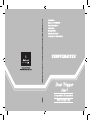 1
1
-
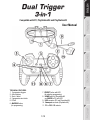 2
2
-
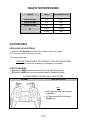 3
3
-
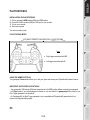 4
4
-
 5
5
-
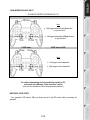 6
6
-
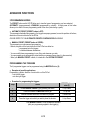 7
7
-
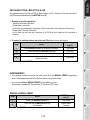 8
8
-
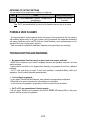 9
9
-
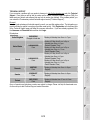 10
10
-
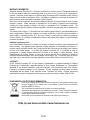 11
11
-
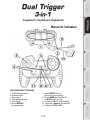 12
12
-
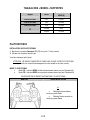 13
13
-
 14
14
-
 15
15
-
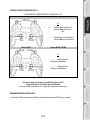 16
16
-
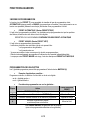 17
17
-
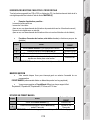 18
18
-
 19
19
-
 20
20
-
 21
21
-
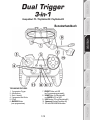 22
22
-
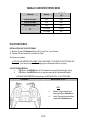 23
23
-
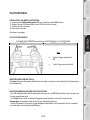 24
24
-
 25
25
-
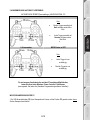 26
26
-
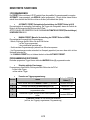 27
27
-
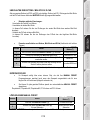 28
28
-
 29
29
-
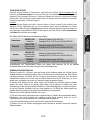 30
30
-
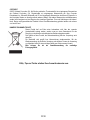 31
31
-
 32
32
-
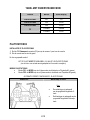 33
33
-
 34
34
-
 35
35
-
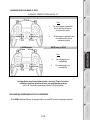 36
36
-
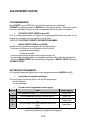 37
37
-
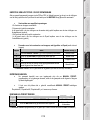 38
38
-
 39
39
-
 40
40
-
 41
41
-
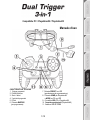 42
42
-
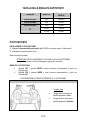 43
43
-
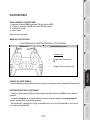 44
44
-
 45
45
-
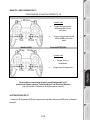 46
46
-
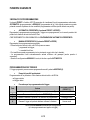 47
47
-
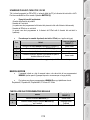 48
48
-
 49
49
-
 50
50
-
 51
51
-
 52
52
-
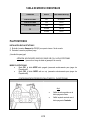 53
53
-
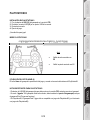 54
54
-
 55
55
-
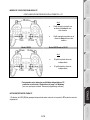 56
56
-
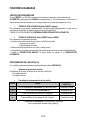 57
57
-
 58
58
-
 59
59
-
 60
60
-
 61
61
-
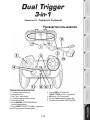 62
62
-
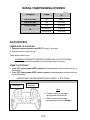 63
63
-
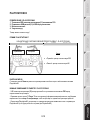 64
64
-
 65
65
-
 66
66
-
 67
67
-
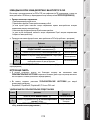 68
68
-
 69
69
-
 70
70
-
 71
71
-
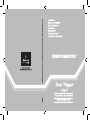 72
72
Thrustmaster 2960699 2960701 2962060 2962073 Manual de usuario
- Categoría
- Controles de juego
- Tipo
- Manual de usuario
En otros idiomas
- français: Thrustmaster 2960699 2960701 2962060 2962073 Manuel utilisateur
- italiano: Thrustmaster 2960699 2960701 2962060 2962073 Manuale utente
- English: Thrustmaster 2960699 2960701 2962060 2962073 User manual
- Deutsch: Thrustmaster 2960699 2960701 2962060 2962073 Benutzerhandbuch
- русский: Thrustmaster 2960699 2960701 2962060 2962073 Руководство пользователя
- Nederlands: Thrustmaster 2960699 2960701 2962060 2962073 Handleiding
Documentos relacionados
-
Thrustmaster 2960695 Manual de usuario
-
Thrustmaster RUN'N' DRIVE WIRELESS 3-IN-1 El manual del propietario
-
Thrustmaster Ferrari F1 Alonso Wireless Gamepad Manual de usuario
-
Thrustmaster FERRARI WIRELESS GAMEPAD 430 SCUDERIA El manual del propietario
-
TRUSTMASTER ADVANCE WIRELESS DUAL TRIGGER El manual del propietario
-
TRUSTMASTER DUAL TRIGGER 2-IN-1 El manual del propietario
-
Thrustmaster T-Wireless 3-in-1 Rumble Force Manual de usuario
-
TRUSTMASTER DUAL TRIGGER 2-IN-1 RUMBLE FORCE El manual del propietario
-
TRUSTMASTER Dual Trigger 2-in-1 Rumble Force Playstation 2 and PC El manual del propietario
-
Thrustmaster FERRARI GAMEPAD 430 SCUDERIA Manual de usuario
Otros documentos
-
FREAKS AND GEEKS Controller Manual de usuario
-
Genius pandora Manual de usuario
-
Genius MAXFIRE PANDORA El manual del propietario
-
DreamGEAR Arcade Fighter Classic El manual del propietario
-
Hori T.A.C. Grips (PS4-054E) Manual de usuario
-
SPEEDLINK Independence 3in1 RF Guía del usuario
-
NGS TANKER Ficha de datos
-
Logic3 ps3 freebird stealth wireless gamepad El manual del propietario
-
Sabrent USB-GAMEPAD Manual de usuario
-
Saitek PS1000 Dual Analog Pad Manual de usuario